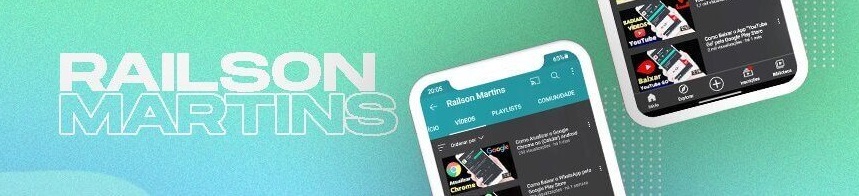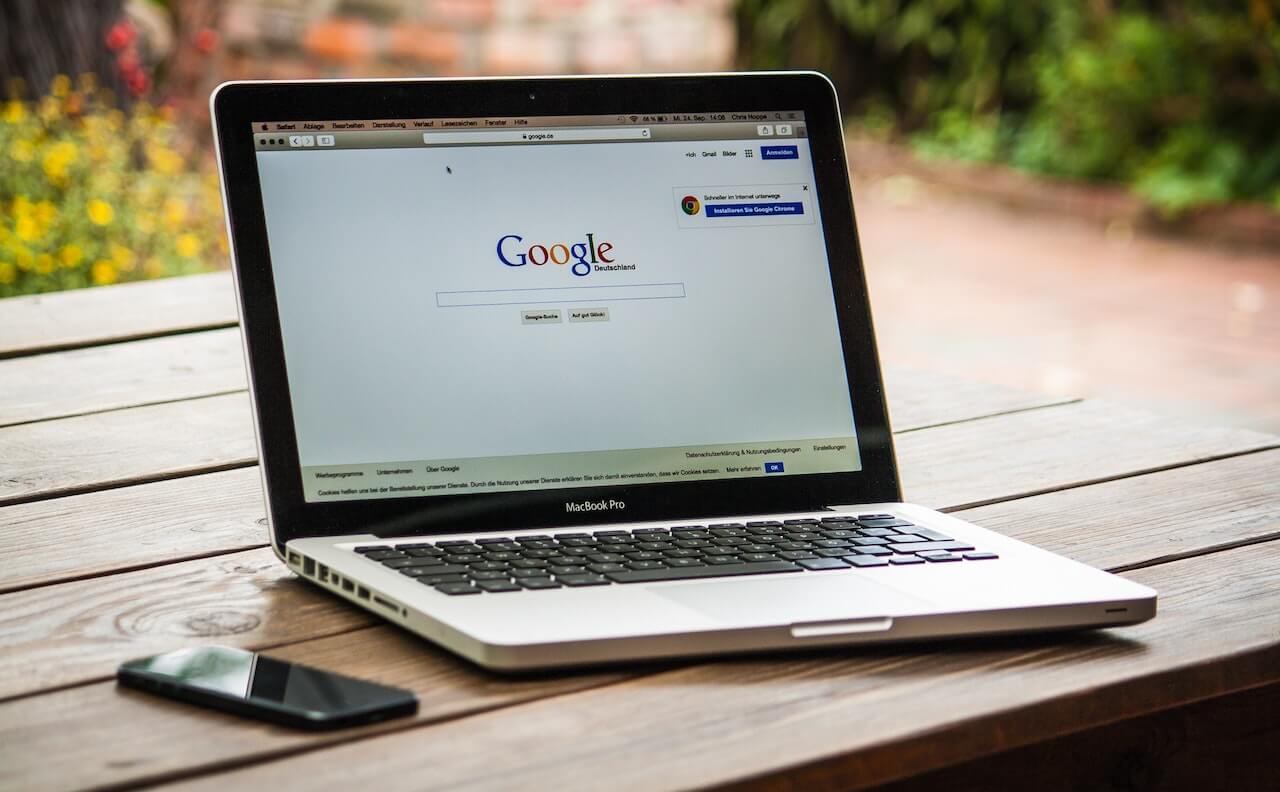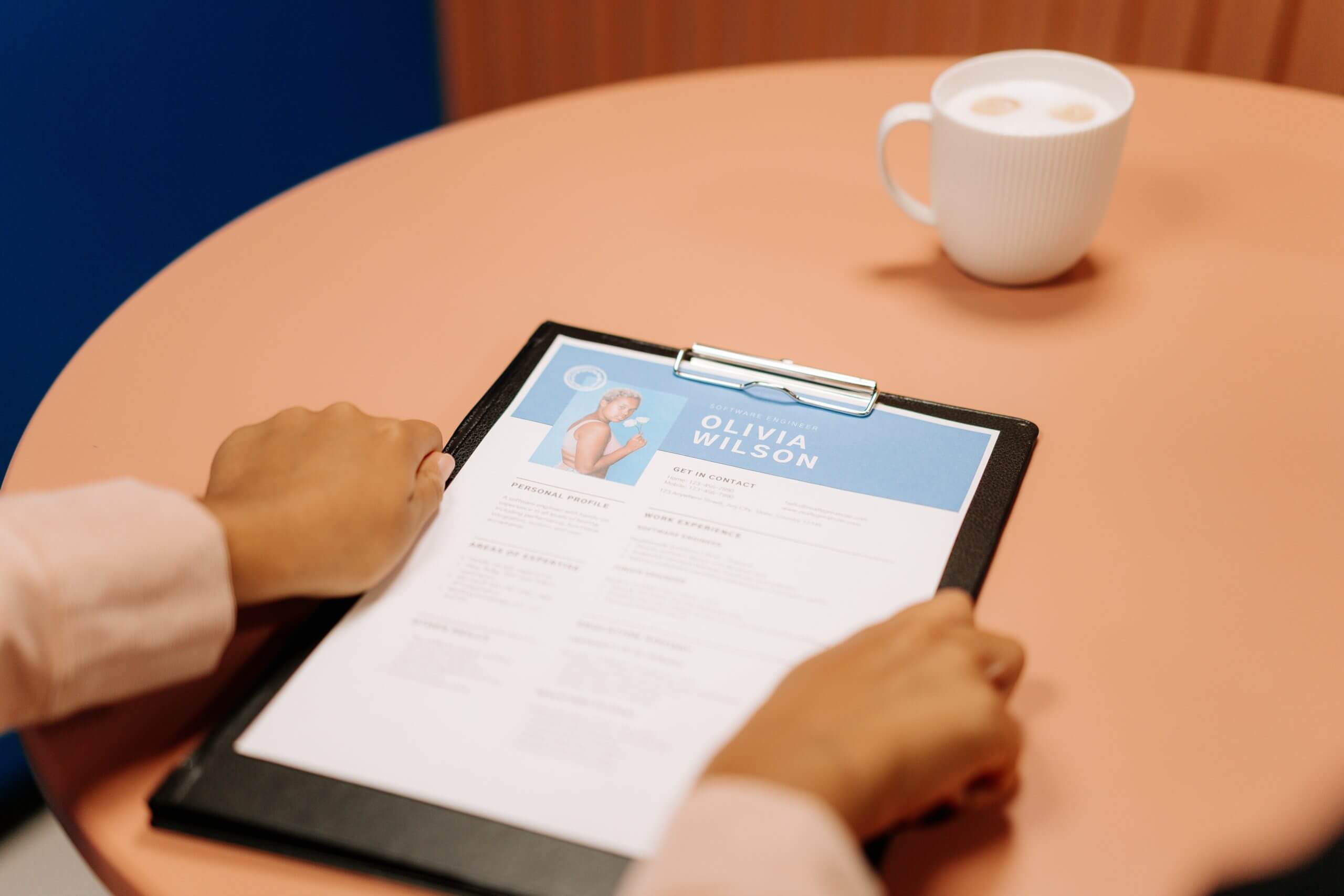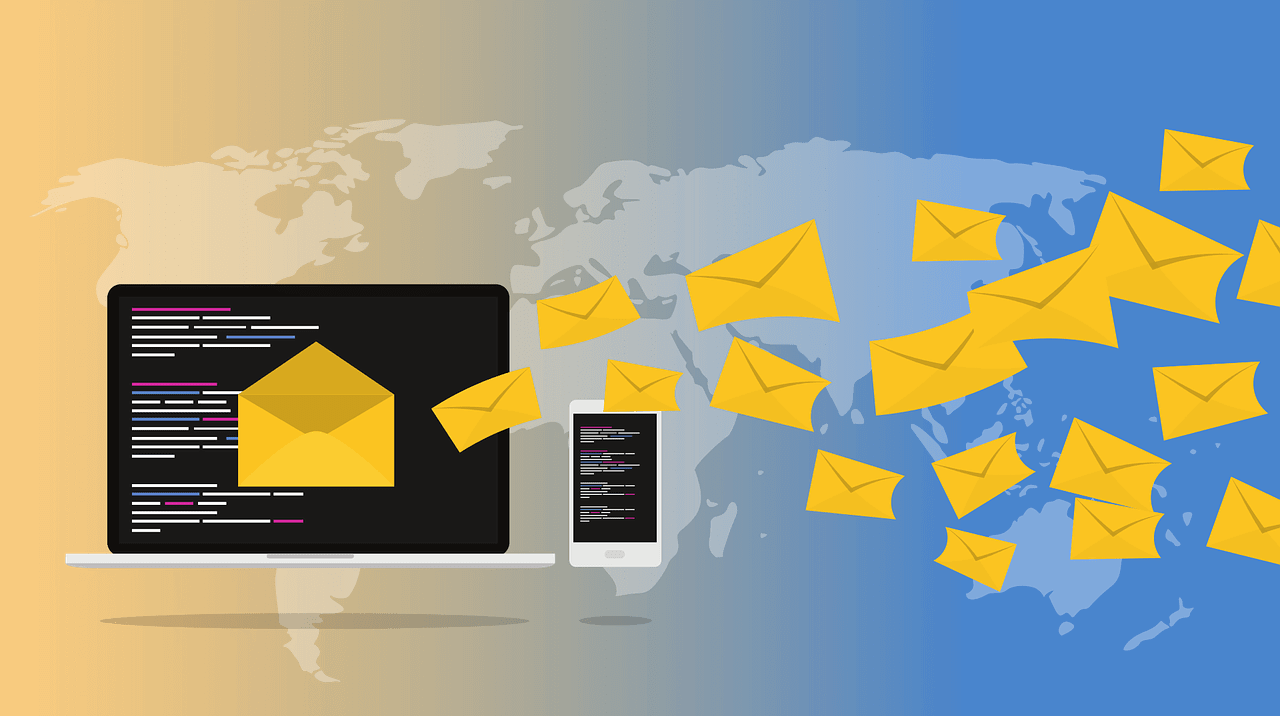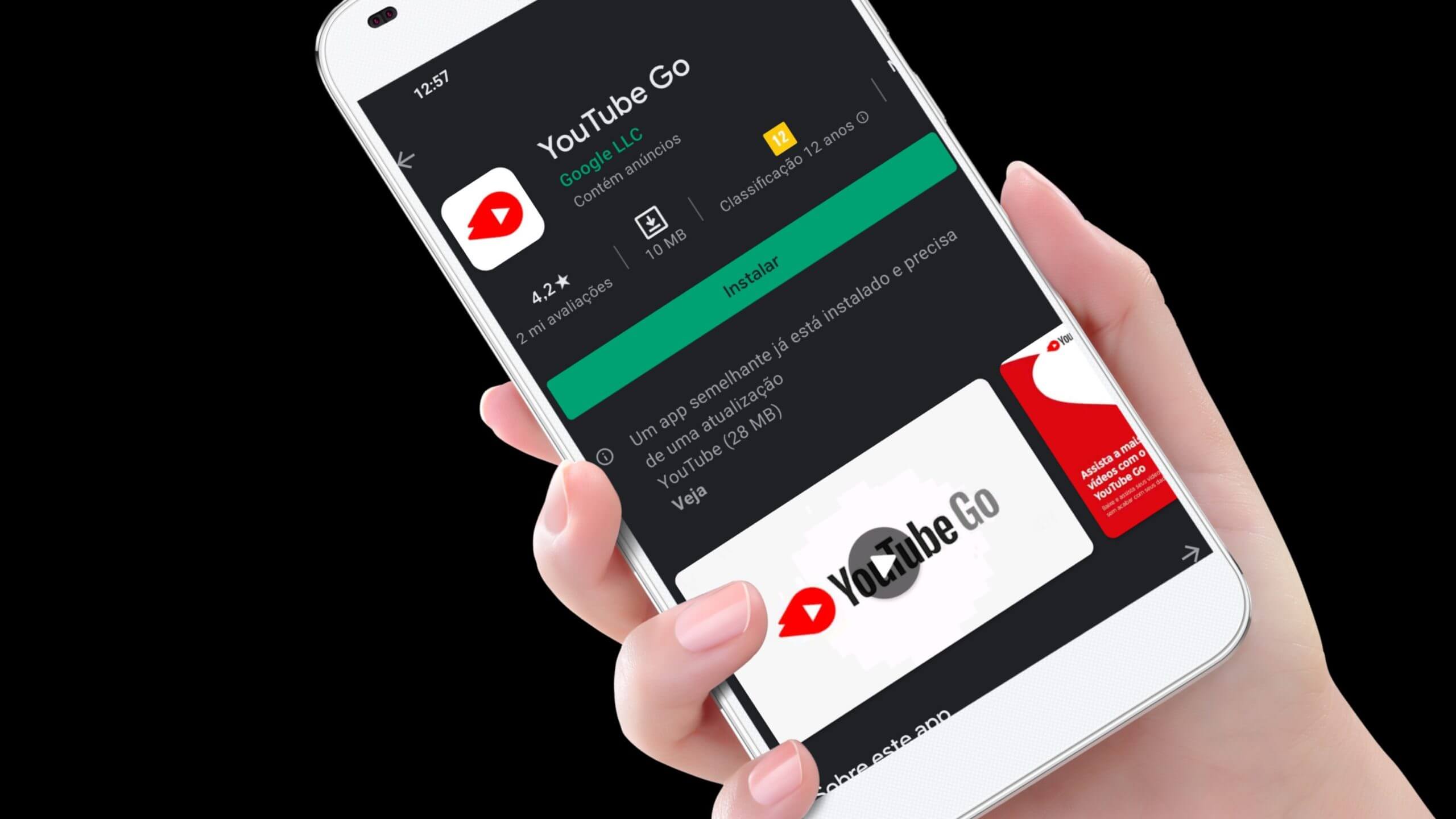Veja como atualizar o Google Chrome no celular Android, rápido e fácil.
O Google Chrome é um navegador de internet criado pela empresa Google. O Chrome está disponível para os sistemas Mac (Mac OS), Linux (Ubuntu), Android e iOS.
Assim como os demais aplicativos, o Chrome precisa de atualização com frequência para ter acesso às novas funções e também correção de falhas e bugs de segurança. É difícil saber em que versão está instalado no computador ou celular.
Confira como atualizar o Google Chrome no celular, tanto no sistema operacional Android como iOS. Então, continue a leitura!
O que é o Google Chrome?
O Google Chrome é um navegador de internet rápido, seguro e fácil de usar, desenvolvido pela empresa “Google” e projetado para o Android. É considerado um dos navegadores mais utilizados no mundo e está presente tanto nos desktops quanto em dispositivos móveis.
Com ele você pode acessar seus sites favoritos, fazer downloads, pesquisa Google e o legal é que ele tem o ” Google Tradutor” integrados e Google Lens que ajuda a pesquisar por meio de fotografias e prints tirados da tela.
Os dispositivos com o sistema operacional Android, como por exemplo, alguns smartphones e tablets já vem com o navegador “Google Chrome” instalado.

Por que atualizar o Google Chrome?
Visando melhorar cada vez mais a experiência do usuário, o Google sempre atualiza o programa, trazendo novas funções para torná-lo ainda mais rápido.
Seja no seu computador ou celular, é fundamental saber como atualizar o Google Chrome, para deixar sempre o navegador com a versão mais recente disponível.
A princípio, o celular pode por padrão vir configurado e atualizar automaticamente os aplicativos, porém, se preferir o usuário pode optar por atualizar os apps manualmente.
Atualizar um app pode trazer, não apenas novidades, como também, melhorias, bem como, correções de erros, falhas, travamentos etc.
Além disso, com a atualização o usuário consegue manter a segurança do seu dispositivo e facilita a sua manutenção. Também melhora a velocidade e desempenho do aplicativo.
Qual a frequência de atualização do Google Chrome?
A cada 4 semanas, o Google atualiza o navegador Chrome, para corrigir bugs e falhas. Por isso é importante manter o Google Chrome na versão mais recente, devido as frequentes ameaças de malware.
Mas caso você tenha dúvida se está ocorrendo as atualizações, veja como verificar se há versões recentes disponíveis para download. Confira!
Como verificar se há uma versão disponível para download?
O Google Chrome é um aplicativo que atualiza de forma automática, no entanto é possível verificar se há uma versão disponível, veja como fazer:
- Abra o aplicativo do Google play Store
- Clique no ícone do perfil, localizado no canto superior direito
- Vá em Gerenciar apps e dispositivos
- Na opção de “Atualizações disponíveis”, procure pelo aplicativo do Google Chrome
- Veja se a opção Atualizar está disponível para clicar
Essa atualização também pode ser verificada no PC, basta abrir o navegador e clicar no menu, ícone com três pontinhos e depois em Atualizar o Chrome agora é só reiniciar a página.
Se o botão não estiver aparecendo, isso indica que o seu navegador está com a versão mais atualizada.
Também é possível verificar a quanto tempo as atualizações estão pendentes no Google Chrome, através das cores dos ícones:
- Verde: A atualização lançada a menos de 2 dias
- Laranja: A atualização pendente foi lançada a cerca de 4 dias
- Vermelho: A atualização do Chrome foi lançada a menos de 1 semana
Além disso, cabe lembrar que o Google oferece três opções de versões do Chrome para download: estável, beta e developer (ou desenvolvedor). A primeira opção é a mais indicada para os usuários, e as outras versões são para teste e desenvolve ferramentas.
Agora que você já identificou que o navegador precisa ser atualizado, veja como fazer o passo a passo no seu celular, Android ou iOS, e também no seu desktop.
Como atualizar o Google Chrome no celular?
Confira logo abaixo o passo a passo de “como atualizar o Google Chrome no celular” Android.
- No Smartphone Android, acesse o app Play Store.
- Logo depois, toque na foto de perfil que fica localizada no canto superior direito da tela.
- Em seguida, toque na opção “Meus app e jogos“.
- Em “Atualizações” encontre o Chrome.
- Por fim, ao lado do Chrome, toque em Atualizar.
Com o “update” concluído você já pode aproveitar a nova versão disponível do navegador de internet “Google Chrome”. Viu que “atualizar o Chrome” é algo rápido e fácil.
Cabe destacar que ao reiniciar a sua página, todas as páginas e abas abertas no Google Chrome serão fechadas e abertas novamente, então caso você esteja trabalhando em algum documento ou formulário, lembre-se de salvar esses dados para que não sejam perdidos.
Depois de reiniciado, o usuário poderá aproveitar as novas atualizações do navegador.
+ Veja também:
Como atualizar o Google Chrome no computador?
Veja o passo a passo de como fazer a atualização do Google Chrome no computador:
- Abra o navegador do Google Chrome no seu computador
- No canto superior direito, no ícone de três pontos, clique em Atualizar Google Chrome
- Depois é só confirmar e reiniciar o navegador

Como atualizar o Google Chrome no iPhone?
No sistema iOS o mesmo pode ser feito para atualizar o Google Chrome. Veja o passo a passo abaixo:
- Abra o App Store no iPhone ou iPad
- No canto inferior, vá para Atualizações
- Veja se encontra o Google Chrome está nas atualizações pendentes
- Caso ele esteja, clique em Se solicitado, digite a senha do ID Apple
Pronto! As atualizações serão transferidas e instaladas para o dispositivo iOS.
Conclusão
Enfim, atualizar o Google Chrome também indica que o usuário tenha acesso a novas funcionalidades e correções de falhas e bugs de segurança. O dispositivo pode ser atualizado de forma automática ou você pode seguir o passo a passo acima para atualizá-lo.
E se você gostou do conteúdo, compartilhe-o em suas redes sociais e inscreva-se no canal.
+Veja também: Como atualizar o Play Store?